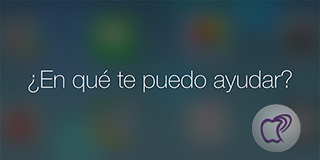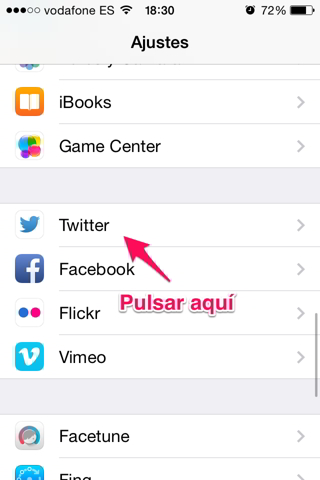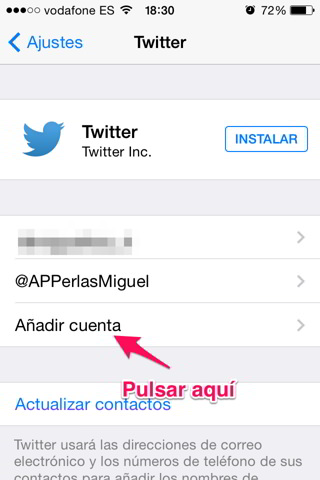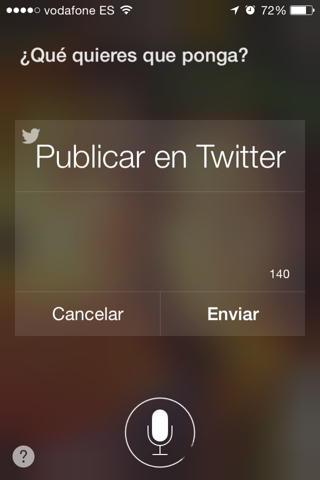Hoy os vamos a enseñar a publicar un tweet sin usar el teclado del iPhone, gracias a nuestro asistente virtual Siri.
[vc_row][vc_column][vc_column_text]
A lo largo del día, seguro que entramos un gran número de veces a nuestra aplicación de Twitter favorita, sea la app oficial o sea cual sea que a nosotros nos guste más. Pero lo que está claro es que usemos la que usemos, debemos acceder a ellas para publicar un tweet, algo que no supone mucho esfuerzo, pero algunas veces no nos apetece entrar en ella y esperar a que carguen todos los tweets.
Nosotros os vamos a enseñar un pequeño truco, con el que no necesitaremos entrar en Twitter y lo que es aún mejor, no necesitamos utilizar el teclado, gracias a Siri. Este asistente virtual es nuestro compañero perfecto de viaje, ya que nos facilita mucho las cosas y nos ayuda en nuestro día a día. Y en este caso, nos ayuda a publicar por nosotros…
CÓMO PUBLICAR UN TWEET SIN USAR EL TECLADO DEL IPHONE
Antes que nada, debemos deciros que no todos los dispositivos van a poder realizar este pequeño truco, ya que no disponen de este asistente. Ahora bien, si tenemos la suerte de que tenemos a Siri en nuestros dispositivos, lo primero que tenemos que hacer es registrar nuestra cuenta de Twitter desde ajustes.
Para ello, nos dirigimos a los ajustes de nuestro iPhone (en nuestro caso). Una vez dentro, debemos dirigirnos a la parte de abajo, donde encontraremos una pestaña con el logo de Twitter. Pulsamos sobre esta pestaña.
Dentro nos aparecerán todas las cuentas que tengamos sincronizadas y otra pestaña para que añadamos nuevas cuentas. Si aún no hemos añadido ninguna, tan solo nos aparecerá la pestaña «Añadir cuenta», la cual debemos pulsar.
Una vez añadida, ya podremos publicar un tweet sin necesidad de utilizar el teclado del iPhone y sin tener que entrar en la app de Twitter. Para ello, salimos a la pantalla principal o Springboard y hablamos con Siri. Para ello pulsamos el botón de inicio o nos acercamos el iPhone a la oreja si tenemos activada esa opción.
Cuando nos aparezca Siri, debemos decirle lo siguiente «Quiero publicar un tweet».
Inmediatamente, nos pedirá que digamos lo que queremos publicar. Por lo tanto, le dictamos nuestro tweet y el asistente virtual escribirá por nosotros. Cuando hayamos terminado, nos mostrará el tweet antes de ser publicado, debemos confirmar o modificar el mismo en el caso de que no estemos de acuerdo con lo que ha escrito.
Si está todo correcto, tan solo debemos comunicarle a Siri que publique el tweet y «ella» se encargará del resto. Y de esta forma, podemos publicar sin necesidad de entrar en Twitter y de utilizar nuestro teclado, tan solo tenemos que dictar el tweet, que Siri se encargará de todo.
[/vc_column_text][/vc_column][/vc_row][vc_row][vc_column width=»1/1″][dt_fancy_separator separator_style=»dotted» separator_color=»accent»][/vc_column][/vc_row][vc_row][vc_column width=»1/2″][/vc_column][vc_column width=»1/2″][vc_progress_bar values=»30|Dificultad 3 sobre 10,60|Utilidad 6 sobre 10,40|Tiempo 4 sobre 10″ bgcolor=»custom» title=»Puntuación:» custombgcolor=»#702d75″][/vc_column][/vc_row]
Apasionado del mundo Apple. Me gusta compartir y enseñar mis conocimientos en este mundo 2.0